
- •1. Сетевые адаптеры (сетевые карты)
- •1. Сетевая карта Ethernet (Fast Ethernet).
- •2. Сетевая карта Token Ring (High Speed Token Ring)
- •3. Сетевая карта fddi (Fiber Distributed Data Interface)
- •2. Сетевые кабели
- •3. Топология сети
- •4. Одноранговые сети и сети с выделенным файловым сервером.
- •5. Сетевое оборудование
- •6. Сетевые операционные системы.
- •6.8. Операционные системы мейнфреймов (vse/esa, vm/esa, os/390)
- •1. Физический уровень
- •2. Канальный уровень
- •3. Сетевой уровень
- •4. Транспортный уровень.
- •5. Сеансовый уровень.
- •6. Представительский уровень.
- •7. Прикладной уровень.
- •1. Протоколы канального уровня
- •1.1. Протокол Ethernet
- •1.2. Протокол FastEthernet
- •1.3. Протокол 100vg-AnyLan
- •1.4. Протокол GigabitEthernet
- •1.5. Протокол Token Ring (High Speed Token Ring)
- •1.6. Протокол fddi
- •1 .7. Протоколы slip и ppp
- •2. Протоколы сетевого и транспортного уровня
- •2.1. Стек протоколов ipx/spx
- •2.2. Стек протоколов NetBios / smb
- •2.3. Стек протоколов tcp/ip
- •2.3.1. Протокол ip (icmp)
- •2.3.2. Протоколы транспортного уровня tcp и udp.
- •3. Протоколы прикладного уровня http, ftp, smtp, imap, pop3, telnet.
- •4. Система доменных имен dns.
- •Лекция 3. Сетевое оборудование.
- •3.1. Повторитель (концентратор, hub)
- •1QBase*t граней вер'
- •0 Рн 1 pei jj е иные mac- адреса о:00:а2:00:07:вЭ
- •3.2. Мост (bridge)
- •3.3. Коммутатор (switch)
- •Арбитраж шины
- •Адрес назначений -►тэг Арбитраж шины
- •1) Поддержка алгоритма Spanning Tree.
- •2) Трансляция протоколов канального уровня.
- •3) Фильтрация трафика.
- •4) Приоритетная обработка кадров.
- •1) Скорость фильтрации/продвижения кадров (кадров в секунду), пропускная способность (мегабит в секунду), задержка передачи кадра.
- •2) Тип коммутации — "на лету" или с полной буферизацией.
- •3) Размер адресной таблицы.
- •4) Объем буфера кадров.
- •5) Производительность процессоров портов, производительность внутренней шины коммутатора.
- •3.4. Маршрутизатор (router)
- •1) Поддержка нескольких сетевых протоколов. Приоритеты сетевых протоколов.
- •2) Поддержка одновременно нескольких протоколов маршрутизации.
- •3) Поддержка политики маршрутных объявлений.
- •4) Поддержка немаршрутизируемых протоколов.
- •5) Разделение функций построения и использования таблицы маршрутизации.
- •1) Перечень поддерживаемых сетевых протоколов и протоколов машрутизации.
- •2) Перечень поддерживаемых интерфейсов локальных и глобальных сетей.
- •3) Общая производительность маршрутизатора.
- •3.5. Корпоративные модульные концентраторы.
- •3.6. Коммутаторы третьего уровня.
- •3.7. Шлюз (gateway), межсетевой экран (firewall), прокси-сервер, nat.
- •Лекция 4. Расчет корректности конфигурации локальной сети.
- •1) Ограничение на максимальную/минимальную длину кабеля.
- •2) Ограничение на количество компьютеров в одном сегменте сети.
- •3) Ограничение на число повторителей между любыми двумя компьютерами сети.
- •4) Ограничение на время двойного оборота сигнала (Path Delay Value, pdv).
- •5) Ограничение на сокращение межкадрового интервала (Path Variability Value, pvv).
- •4.2. Расчет корректности конфигурации сети Fast Ethernet.
- •412 М полудуплекс 2000 м полный дуплекс
- •136 М тйОм
- •Лекция 5. Windows 2000
- •5.1. Отличительные особенности Win2000
- •Сопоставление Windows 2000 и Unix/Linux систем
- •5.2. Файловая система ntfs
- •5.3. Распределенная файловая система dfs
- •5.4. Динамические диски в Windows 2000
- •5.5. Служба каталогов Active Directory в Windows 2000 (ранее ntds в Win nt 4.0), сценарии входа и профили пользователя.
- •5.6. Службы dns, wins, dhcp
- •5.7. Маршрутизация и удаленный доступ
- •5 .8. Диспетчер служб Интернета iis (Internet Information Services).
- •5.9. Служба Telnet.
- •5.10. Диспетчер службы терминалов
- •5.11. Управление компьютером.
- •5.12. Система безопасности Windows 2000 5.12.1. Пользователи и группы пользователей, права доступа, аудит.
- •5.12.2. Домены в Windows 2000, доверительные отношения между доменами, аутентификация пользователя (протоколы Kerberos и ntlm).
- •5.12.3. Политики безопасности Windows 2000
- •Возможности ос Linux.
- •Оболочки Linux
- •Система X Window
- •Файловая система Linux
- •Система безопасности Linux
- •Краткий перечень наиболее употребимых команд Linux
- •Лекция 7. Технологии глобальных сетей.
- •7.1. Выделенные и коммутируемые каналы - физическая основа построения глобальных сетей.
- •7.1.1. Аналоговые телефонные линии
- •4 Dte (компьютер, маршрутизатор) Интерфейс rs-449 (rs-232c) -прО40Дное окончание
- •7.1.2. Цифровые выделенные линии pdh и sonet/sdh
- •Маршрутизатор, мост, компьютер (dte)
- •7.1.3. Цифровые коммутируемые линии isdn (сети isdn)
- •7.1.4. Асимметричные цифровые абонентские линии adsl
- •7.2. Глобальные сети с коммутацией пакетов.
- •7.2.1. Сети X.25
- •7.2.2. Сети Frame Relay.
- •7.2.3. Сети atm
- •7.2.4. Сети tcp / ip (сеть Internet).
- •Создание таблиц в html
- •Создание форм в html
- •Фреймы в html
- •Использование разделенного рисунка
- •Слои dhtml, каскадные таблицы стилей css.
- •Лекция 9. Язык vbScript
- •Объект Window
- •Объект Document
- •Элементы формы
- •1) Свойства:
- •2) Методы:
- •Создание диалогов пользователя (метод showModalDialog объекта window)
- •Цикл For..Next в vbScript.
- •1. Java — интерпретируемый язык (виртуальная Java-машина)
- •2. Java — объектно-ориентированный язык
- •3. Апплеты Java
- •4. Встраивание апплетов в html-страницы
- •5. Безопасность Java апплетов
- •6. Система безопасности Java
- •7. Интерфейс Java api
- •8. Основные конструкции языка Java
- •8.1. Файлы классов, описание класса
- •8.2. Типы данных, свойства класса, модификаторы доступа свойств и методов, массивы.
- •8.3. Методы класса, методы доступа в классах, конструкторы и деструкторы класса. Объявление метода
- •8.4. Создание экземпляра класса
- •8.5. Наследование, переопределение методов
- •8.6. Создание иерархии объектов.
- •8.7. Использование пакетов
- •8.8. Интерфейсы
- •8.10. Математические функции, дата и время, работа со строками Математические функции:
- •8.11. Блоки try catch finally, обработка исключений.
- •9. Создание приложений на языке Java, запуск приложений
- •10. Создания апплетов на языке Java
- •10.1. Менеджер расположения
- •10.2. Элементы управления в апплете, обработка событий.
- •10.4. Фреймы, меню, диалоговые окна.
- •10.5. Взаимодействие апплета с сервером (пакет java.Net).
- •10.6. Параметры, конфигурирование апплета.
- •Описание функций в JavaScript.
- •Обработка событий в JavaScript.
- •Типы данных, глобальные и локальные переменные в JavaScript.
- •Преобразование типов данных
- •Массивы в JavaScript.
- •Циклы и управляющие операторы.
- •Математические функции, дата и время, работа со строками
- •Использование объекта event в обработчике события
- •Создание пользовательских объектов
- •Настройка встроенных объектов Web-браузера
- •Отображение бегущих строк
- •Создание гиперссылки в виде рисунка, меняющегося при наведении на него указателя мыши
- •Создание анимации с помощью массивов
- •Создание динамических страниц с помощью слоев (dhtml)
- •Зависимость программ на JavaScript от типа браузера
10.4. Фреймы, меню, диалоговые окна.
Обычно апплет выполняется непосредственно в контексте HTML-страницы. Однако апплет может выполняться и в отдельном окне, называемом фрейм. Фрейм создается на основании класса Frame из пакета AWT. Последовательность действий при создании фрейма такова:
Создать пустой фрейм.
Задать для фрейма менеджер расположения и размеры окна фрейма.
Создать апплет, который будет отображаться в фрейме.
Проинициализировать и запустить апплет.
Добавить апплет во фрейм.
Отобразить фрейм (метод show).
Фрейм может иметь собственное меню (классы: MenuBar - строка меню, Menu - меню, MenuItem - команда меню, CheckboxMenuItem - команда меню, которую можно отмечать флажком). Для создания меню необходимо:
Создать строку меню и добавить ее в фрейм.
Создать меню и добавить его в строку меню.
Создать команду меню, описать для нее обработчик события и добавить ее в меню.
Создать вложенные подменю и добавить их в меню.
Фрейм может создавать и использовать собственные диалоговые окна. Диалоговое окно создается только на основании фрейма. Апплет не может непосредственно создать диалоговое окно. Диалоговое окно может быть модальным - пока оно не будет закрыто, работа с фреймом будет невозможна. Диалоговое окно создается на основании класса Dialog. Для создания диалогового окна необходимо:
Создать диалоговое окно.
Задать для диалогового окна менеджер расположения.
Добавить в окно элементы (кнопки, надписи, флажки и т.д.) и описать обработчики событий элементов.
Подогнать размер диалогового окна под отображаемые элементы (метод pack) и запретить изменение размеров окна.
Отобразить диалоговое окно (метод show).
import
java.awt.*;
import
java.awt.event.*;
import
com.borland.jbcl.layout.*;
public
class Frame1 extends Frame {
public
Frame1(
) {/*пустой конструктор фрейма*/ }
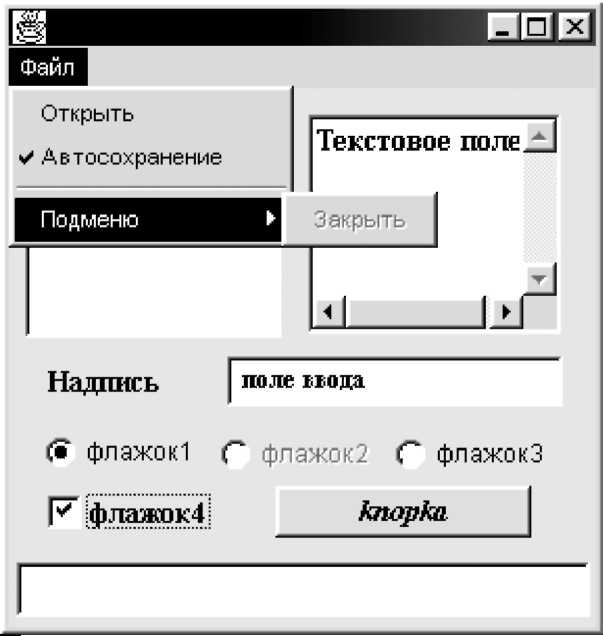
public static void main(String[] args) {
final Frame1 myFrame = new Frame1( ); // создание фрейма
final easy myApplet = new easy(); // создание апплета для отображения в фрейме
myApplet.init(); myApplet.start(); // инициализация и запуск апплета
myFrame.setLayout(new XYLayout( ) ); // задание менеджера расположения для фрейма
myFrame.add(myApplet); // добавление апплета в фрейм
myFrame.resize(290,290); // изменение размера фрейма
MenuBar myBar = new MenuBar( ); // создание строки меню
myFrame.setMenuBar(myBar); // добавление строки меню в фрейм
Menu fileMenu = new Menu ("Файл"); // создание меню "Файл"
myBar.add(fileMenu); // добавление меню "Файл" в строку меню
Menultem open = new Menultem ("Открыть");// создание команды "Открыть"
open.addActionListener(new java.awt.event.ActionListener() { // обработчик события команды "Открыть" public void actionPerformed(ActionEvent e) { myApplet.info.setText("Вы выбрали Открыть");}
});
fileMenu.add(open); // добавление команды "Открыть" в меню "Файл"
// создание пункта меню, который можно отмечать флажком final CheckboxMenultem autoSave = new CheckboxMenultem ("Автосохранение"); autoSave.addItemListener(new java.awt.event.ItemListener() { // обработчик события изменения флажка public void itemStateChanged(ItemEvent e) {
if (autoSave.getState()){myApplet.info.setText("Автосохранение включено");} if (!autoSave.getState()){myApplet.info.setText("Автосохранение отключено");}
}});
fileMenu.add(autoSave); // добавление команды меню "Автосохранение"
fileMenu.addSeparator(); // добавление разделителя меню
Menu subMenu = new Menu ("Подменю"); // создание подменю fileMenu.add(subMenu); // добавление подменю в меню "Файл"
Menultem Close = new Menultem ("Закрыть"); // создание команды меню "Закрыть" subMenu.add(Close); // добавление команды "Закрыть" в подменю
Close.disable(); // отключение команды "Закрыть"
Close.addActionListener(new java.awt.event.ActionListener( ) { // обработка выбора команды "Закрыть" public void actionPerformed(ActionEvent e) { myFrame.hide( ); }
});
myFrame.show(); // отображение фрейма
// создание диалога. true указывает на то, что диалог модальный final Dialog myDialog = new Dialog(myFrame, "Заголовок диалога", true); myDialog.setLayout(new FlowLayout()); // менеджер расположения для диалога
myDialog.add(new Label("Нажмите ОК для начала работы с апплетом ...")); // добавление надписи Button OK = new Button("OK"); // создание кнопки OK
OK.addMouseListener(new java.awt.event.MouseAdapter() { // обработчик события нажатия кнопки OK public void mouseClicked(MouseEvent e) {myDialog.hide();} }); // закрывает диалог
myDialog.add(OK); // добавление кнопки OK в диалог
myDialog.pack(); // "ужимает" диалог до минимально необходимых размеров
myDialog.setResizable(false); // запрет изменения размера окна диалога
myDialog.show(); // отображение диалога
}}
